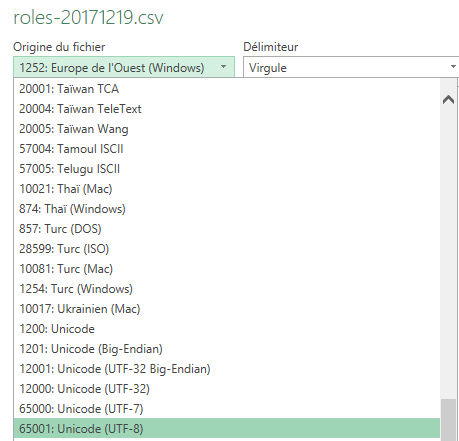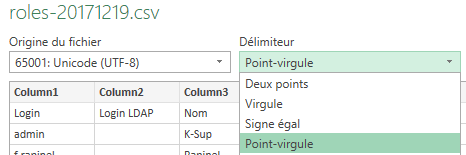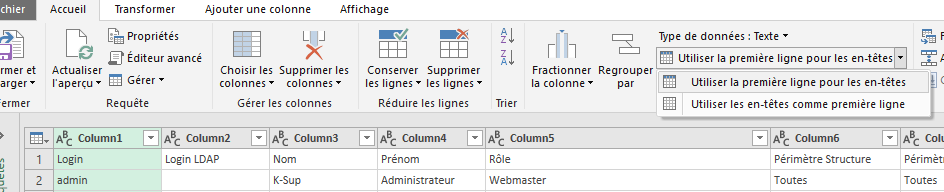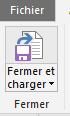Vous êtes ici : Utiliser → Administration → Rôles
Export des rôles affectés
Visualisation des rôles affectés à vos utilisateurs
Cet outil vous permet d'obtenir une vue complète des rôles attribués par utilisateur au sein de votre application, présentée sous la forme d'un tableau CSV.
"Administration" > "Rôles" > "Export des rôles affectés"
Télécharger le fichier des rôles affectés
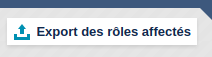
Le fichier téléchargé est daté de la date du jour (correspondant à la date de dernière génération de l'export).
Présentation du contenu du fichier
Le fichier ainsi téléchargé est au format CSV. Il peut être exploité avec des logiciels tels que Microsoft Excel (voir ci-après).
A noter : Les données étant exportées en encodage UTF-8, il est important de le préciser lors de l'ouverture du fichier.
Les données exportées sont les informations listées dans l'onglet Rôles de l'écran de gestion d'un utilisateur et ce, pour chacun des utilisateurs déclarés dans votre application K-Portal ou K-Sup. Un utilisateur peut avoir plusieurs rôles affectés : dans ce cas, le fichier d'export contient plusieurs lignes pour un même utilisateur.
Les informations suivantes sont donc affichées pour une même ligne de données :
- Les informations liées à l'utilisateur :
- Login
- Login LDAP (s'il y a une connexion via un service tiers)
- Nom
- Prénom
- Les informations liées au rôle affecté :
- Le libellé du rôle
- Le périmètre de structure associé
- Le périmètre de rubrique associé
- Le périmètre de groupe associé
- Le groupe (si le rôle provient d'une affectation de l'utilisateur à un groupe)
Les informations concernant les périmètres et groupe sont affichées tel un fil d'ariane pour permettre une identification plus aisée.
Importer le fichier dans Microsoft Excel
La procédure ci-dessous est applicable sur la version 2016. Pour plus d'informations, nous vous invitons à consulter la documentation officielle.- Cliquez sur l'onglet "Données" puis sur "A partir d'un fichier texte/CSV"
- Sélectionnez le fichier CSV téléchargé depuis votre application
- Un écran s'ouvre avec plusieurs options, à configurer de la façon suivante :
- Modifiez l'encodage pour sélectionner UTF-8 :
- Modifiez le délimiteur pour sélectionner "Point-virgule" :
- Cliquez sur "Modifier"
- Cliquez sur "Utiliser la première ligne pour les en-têtes"
- Cliquez sur "Fermer et charger"
- Modifiez l'encodage pour sélectionner UTF-8 :

Mis à jour le 23 janvier 2018
Connectez-vous (avec vos identifiants Communauté) pour suggérer une correction ou un complément :